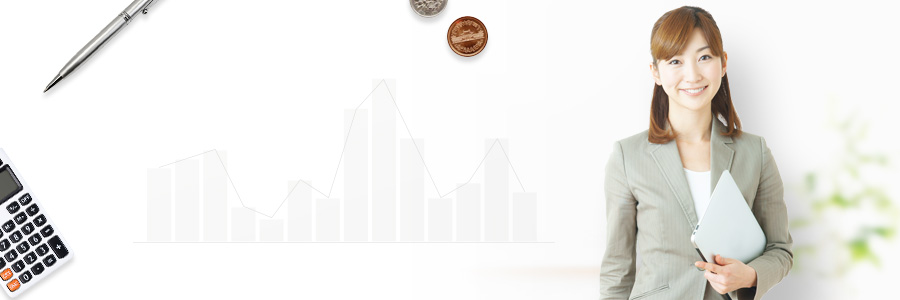iTunesを活用して、CDから高音質のMP3ファイルを作成する。
CDから曲をパソコンに取り込み、MP3ファイルに変換して、iPodなどの
携帯音楽プレーヤーで音楽を楽しんでいる方は、たくさんいらっしゃると思います。
しかし、実際にCDからそのまま聞く場合と、MP3ファイルに変換してから聴くのとでは、
音質が少し悪くなってしまう場合もありますね。
そこでこのページでは、巷で人気のミュージックプレーヤー「iTunes」を活用して、
高音質のMP3ファイルを作成する方法をご紹介します。
それでは早速、見ていきましょう!
(「iTunes」は本格的なミュージックプレーヤーですので、インストール等に時間がかかります。
予めお時間のある時に、お試しいただければ幸いです。)
※利用推奨OS:Windows7、Vista、XP、2000
スポンサードリンク
★「iTunes」のダウンロードと使用方法
(1)始めに、以下のAppleのWebサイトから「iTunes」をダウンロードします。
iTunes 公式サイト
(2)ダウンロードしたファイルを実行すると、インストールウィザードが起動しますので、
手順に従ってインストールを完了させます。
※途中で、規定のミュージックプレーヤーとして使うかどうかの項目が出てきますので、
通常使うミュージックプレーヤーがある場合は、チェックを外してください。
(3)インストールが完了し、初めてiTunesを起動すると、設定アシスタントの
画面が開きます。
内容を確認して、自由に設定しましょう。
(4)iTunesの画面が開いたら、メニューバーの「編集」から「設定」画面を開きます。
続いて、「一般」のタブにて「インポート設定」のボタンをクリックします。
(5)インポート設定の画面が開いたら、インポート設定の項目で「MP3エンコーダ」を
選択します。
そして、設定の部分で「カスタム」を選択すると、「MP3エンコーダ」の画面が
開きますので、「ステレオビットレート」の項目で「320kbs」を選択します。
(6)そして「サンプルレート」の部分で「44.100kHz」を選択し、チャンネルを「ステレオ」
にします。
後は、OKをクリックしていき、設定を完了させます。
以上の設定後に、パソコンにCDを挿入して、iTunesに曲を取り込むと、高音質の
MP3ファイルが出来上がります。
iTunesでは、これ以外でも優れた機能をたくさん持っています。
ダウンロード後のWebページから、使い方や新機能をご覧いただけますので、
ぜひご確認いただければ幸いです(^^♪